Quando si carica qualsiasi sistema operativo della famiglia Windows, verrà richiesto di fare clic sul pulsante "Start" - sul desktop verrà visualizzato il messaggio "Avvia premendo questo pulsante". È possibile utilizzare il comando Esegui per avviare un'applicazione o un file specifico se non si conosce la sua posizione.
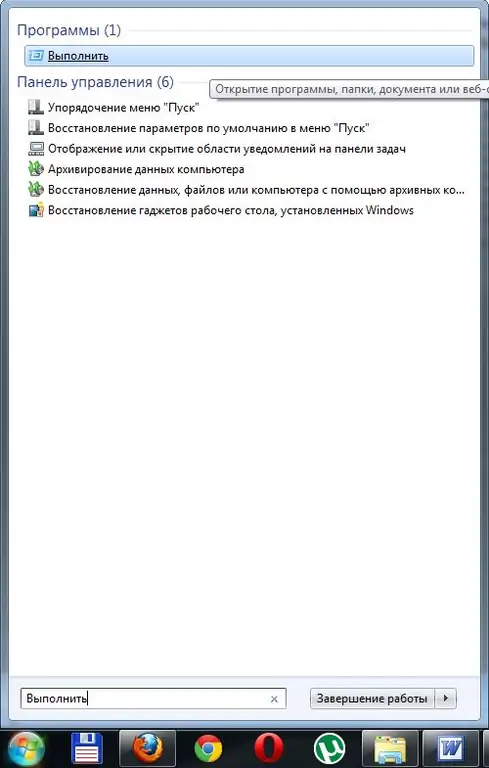
Necessario
Gestire il comando Esegui
Istruzioni
Passo 1
Il comando "Esegui" ha una sola funzione: chiamare o avviare un'applicazione. Per impostazione predefinita, questo comando si trova sul lato destro del menu Start aperto. Se non hai visto l'ambita scritta in questo menu, quindi, questo comando è disabilitato nelle impostazioni. Per andare alle impostazioni del pulsante "Start", basta fare clic destro su di esso e selezionare la voce "Proprietà" nel menu di scelta rapida.
Passo 2
Nella finestra che si apre, vai alla scheda "Menu Start" e fai clic sul pulsante "Configura". A seconda del sistema operativo scelto, l'impostazione del menu può essere eseguita senza fare clic sul pulsante "Configura". Trova la voce "Esegui menu" nell'elenco e metti un segno di spunta accanto a questo valore. Per salvare le modifiche apportate alle impostazioni di sistema, premere due volte il pulsante "OK".
Passaggio 3
Ora apri di nuovo il menu "Start", il comando "Esegui" verrà visualizzato nella riga inferiore. Fare clic su questo elemento. Nella finestra che si apre, inserisci il comando msconfig e premi il tasto Invio. Se la finestra delle impostazioni di sistema viene visualizzata di fronte a te, tutto è stato eseguito correttamente.
Passaggio 4
Vale la pena notare che il comando Esegui è meno popolare in Windows Vista e Windows Seven rispetto alle versioni precedenti. Come si spiega questo? Nelle ultime versioni, gli sviluppatori di Microsoft hanno proposto un'innovazione: la barra di ricerca intelligente.
Passaggio 5
L'essenza della barra di ricerca è la seguente: inserisci il comando o il nome dell'applicazione installata sul sistema e i risultati della ricerca visualizzano le opzioni da cui puoi selezionare il più adatto. Ad esempio, se inserisci la parola "fazzoletto", il sistema ti darà i risultati per la tua ricerca, con il tuo gioco preferito che è la prima riga nei risultati della ricerca.
Passaggio 6
Se per qualche motivo il comando Esegui non viene visualizzato nel menu Start e non può essere abilitato nelle impostazioni del menu, non scoraggiarti, perché questo non è l'unico modo per visualizzare questo comando. Per quanto ne sai, il sistema operativo Windows ti consente di eseguire un'azione in modi diversi. Pertanto, il comando Esegui può essere avviato con la scorciatoia da tastiera Win (immagine della finestra) + R.






